Контрольная работа: Информационные системы в экономике
Международный институт экономики и права
Белорецкий филиал
Контрольная работа
На тему: Информационные системы в экономике
Выполнила студент III курса
Белорецк - 2009г.
Содержание
1.Экономическая информация. Информационные процессы в организационно – экономической сфере
2. Технологии и методы обработки экономической информации
3. Автоматизированные ИС в экономике
4. Локальные и глобальные сети в экономике
5. Электронная коммерция и электронный маркетинг
6. Защита информации и информационных технологий в информационных системах
7. Информационные системы в бухгалтерском учете и аудите
8. Информационно – справочные системы в экономике
9. Информационные системы в банковском деле
10. Информационные системы менеджмента
11. Информационные системы в административном управлении
12: АИС во внешнеэкономической сфере деятельности
Литература
1. Экономическая информация. Информационные процессы в организационно – экономической сфере
Реквизит документа - обязательный элемент оформления документа.
Приходной ордер имеет следующие реквизиты:
1. Код организации (проставляют по Общероссийскому классификатору предприятий и организаций (ОКПО));
2. Код формы документа (Код формы документа проставляют по Общероссийскому классификатору управленческой документации (ОКУД));
3. Наименование организации;
4. Наименование вида документа (должно быть определено уставом (положением об организации) и должно соответствовать видам документов, предусмотренным ОКУД (класс 0200000));
5. Резолюция;
6. Подписи (наименование должности лица, подписавшего документ (полное, если документ оформлен не на бланке документа, и сокращенное - на документе, оформленном на бланке); личная подпись; расшифровка подписи (инициалы, фамилия)
7. Наименование товаров.
8. Количество товара (по документу и принято)
9. Номенклатурный номер
10. Единица измерения
11. Цена.
12. Сумма (без учета НДС и с НДС, всего)
13. Номер паспорта
14. Порядковый номер по складской картотеке
Реквизит – минимальное структурное образование, несущее экономический смысл. Он характеризует экономические явления с какой-либо стороны – качественной или количественной. В первом случае это достигается посредством признаковых свойств, задающихся словами. Обычно слова заменяются кодами, но их содержание сохраняется. Такие реквизиты называются реквизитами-признаками (название предприятия, вид кредита и т.п.). Количественные характеристики задаются числами в явной форме и называются реквизитами-основаниями (трудоемкость в нормочасах, стоимость в рублях и т.д.)
Каждый документ имеет индивидуальный набор реквизитов. Следовательно, чтобы документ отвечал своему назначению, он должен быть составлен в соответствии с формой, принятой для данной категории документов. От полноты и качества оформления документов зависит их доказательная (юридическая сила), так как они служат свидетельством, подтверждением конкретных фактов, явлений, событий. Ряд документов, выдаваемых органами государственной власти и государственного управления, имеют состав реквизитов документов, установленный в законодательных и нормативных актах. Например: паспорт, трудовая книжка, акты гражданского состояния и т. д.
Все реквизиты подразделяются на обязательные и дополнительные. Однако одни и те же реквизиты в одном случае могут быть дополнительными, а в другом - обязательными, постоянными и переменными.
Постоянный реквизит - это реквизит документа, наносимый при изготовлении унифицированной формы документа или бланка документа.
Переменный реквизит - это реквизит документа, наносимый при составлении документа.
Под длиной реквизита понимается число знаков, необходимое для записи его на документе.
2. Технологии и методы обработки экономической информации
Для ввода, обработки, представления информации в текстовых файлах требуются различные программные возможности. Для работы с текстом на компьютере используются программные средства, называемые текстовыми редакторами или процессорами. Составляющая ИП –преобразование.
При подборе материала в библиотеке мы имеем дело с научно-технической составляющей информационного процесса (сбор данных). В случае использования системы Интернет мы используем автоматизированную научно-техническую составляющую (формализация данных).
Преобразование данных и сортировка.
Поиск информации - сбор данных, их фильтрация и сортировка.
Поиск информации, транспортирование.
Архивация и защита данных.
Если отправлять послание с использованием фельдсвязи, то здесь действует симплексный режим передачи данных. Фельдсвязь - специальный вид связи для доставки секретной информации. Здесь компьютерная связь не используется.
Во время телефонного разговора используется дуплексная передача данных. Дуплексный режим – одновременная передача и прием сообщений. Является наиболее скоростным режимом работы и позволяет эффективно использовать вычислительные возможности быстродействующих ЭВМ в сочетании с высокой скоростью передачи данных по каналам связи.
СПС «Консультант плюс» относится к законодательным ИТ. Она обеспечивает доступ к разным типам правовой информации – от нормативных актов, материалов судебной практики, комментариев, законопроектов, финансовых консультаций, схем отражения операций в бухучете до бланков отчетности и узкоспециальных документов.
Документы физически находятся в Едином информационном массиве КонсультантПлюс. Поскольку каждый документ имеет свои специфические особенности, они включаются в соответствующие Разделы информационного массива (законодательство, судебная практика, финансовые консультации, судебные акты, комментарии законодательства, формы документов, законопроекты, международные правовые акты, правовые акты по здравоохранению). Каждый раздел в свою очередь состоит из Информационных банков. Это дает возможность гибко подходить к выбору объема информации, заказывая только необходимые информационные банки.
Что бы найти документ в КонсультантПлюс, можно использовать несколько инструментов, главным из которых является Карточка поиска. Чтобы найти документы, необходимо указать известную о них информацию (№ документа, название, вид, тематику) в полях карточки поиска.
Поиск является сквозным, т.е. проходит одновременно по всем разделам информационного массива, для этого в Карточке поиска есть опция Дополнительно искать в других разделах. Сквозной поиск возможен только из раздела Законодательство. Он считается Главным разделом информационного массива.
Также поиск осуществляется по Специальным полям. Они отражают специфические характеристики документов в каждом разделе.
Информация в нижней части карточки указывает, какие разделы и информационные банки доступны для поиска и сколько документов в них соответствует поисковому заданию из Карточки поиска.
Специальные поля можно использовать одновременно с общими полями. Они будут учитываться при поиске в разделе Законодательство, а на поиск в других разделах не повлияют. Кроме поиска по документальному массиву предусмотрены возможности поиска по базе данных консультаций.
Компьютер не заменим на работе, помогает в учёбе и является одним из самых любимых развлечений. С появлением Интернет он стал лучшим способом поиска информации, делового общения, отдыха и т.д. Компьютеризация делопроизводства освобождает человека от рутиной работы, предоставляет новые возможности в создании бизнеса, управлении процессами, в научной деятельности. Однако помимо многочисленных плюсов, которые приносит компьютер человеку, не стоит забывать и о его влиянии на здоровье. Компьютер "привязал" человека к себе - источнику множества заболеваний, связанных и с позвоночником, с органами дыхания, зрением и многими другими расстройствами организма.
Государственные органы и профсоюзы многих стран и стали разрабатывать различные нормы, сертификаты и правила, что бы хоть как то сократить пагубное влияние компьютера на человека. Создаются различные методики по работе за компьютером, существует много различных курсов, на которых пользователя обучают работать в какой-либо программной среде.
Возьмем к примеру автоматизированное рабочее место. АРМ - автоматизированное рабочее место системы управления, оборудованное средствами, обеспечивающими участие человека в реализации автоматизированных функций АСУ. Существует риск потери всех данных из-за неисправности компьютера, его программного и аппаратного сопровождения. Также существует риск несанкционированного использования данных, их порчи, уничтожения. Подобные случаи несут плачевные результаты как на уровне макроэкономики, так и на уровне микроэкономики.
3. Автоматизированные ИС в экономике
Это информационные системы бухгалтерского учета (1C: Торговля и склад – предназначена для учета любых видов торговых операций), Microsoft Business Solutions (в основе системы заложены инструменты для управленческого, бухгалтерского и налогового учета, управления товарно – материальными потоками и производством), MS Project, автоматизированные информационные системы электронной коммерции (RTS Plaza Workstation).
Автоматизированные информационные системы по законодательству (Консультант, Гарант), системы планирования и контроля менеджмента (Management Planning and Control), информационные системы управления предприятиями (Галактика), программные средства экономического планирования (MS Project, Про – Инвест – Консалтинг, Audit Expert).
Автоматизированная информационная система может быть определена как комплекс автоматизированных информационных технологий, предназначенный для информационного обслуживания – организованного непрерывного технологического процесса подготовки и выдачи потребителям научной, управленческой и другой информации, используемой для принятия решений, в соответствии с задачами по поддержанию эффективной деятельности. АИС представлена как совокупность функциональных подсистем – сбора, ввода, обработки, хранения, поиска, распространения информации.
Автоматизированной информационной системой (АИС) называется комплекс, включающий вычислительное и коммуникационное оборудование, программное обеспечение, лингвистические средства, информационные ресурсы, а также персонал, обеспечивающий поддержку динамической информационной модели предметной области для удовлетворения информационных потребностей пользователей.
В автоматизированных ИС часть функций управления и обработки данных выполняется компьютерами, а часть человеком.
АРМ - автоматизированное рабочее место системы управления, оборудованное средствами, обеспечивающими участие человека в реализации автоматизированных функций АСУ.
АРМ присущи следующие признаки:
доступная пользователю совокупность технических, программных, информационных и др. средств;
размещение ВТ непосредственно (или вблизи) на рабочем месте пользователя;
возможность создания и совершенствования проектов автоматизированной обработки данных в конкретной сфере деятельности;
осуществление обработки данных самим пользователем;
диалоговый режим взаимодействия пользователя с ЭВМ как в процессе решения задач управления, так и в процессе их проектирования.
Таким образом, АРМ в системе управления представляет собой проблемно-ориентированный комплекс технических, программных, лингвистических (языковых) и др. средств, установленный непосредственно на рабочем месте пользователя и предназначенный для автоматизации операций взаимодействия пользователя с ЭВМ в процессе проектирования и реализации задач.
Сходство АИС и АРМ в том, что они созданы для выполнения одних и тех же функций. Но АИС разработана изначально так, что ею должен управлять человек и её целью является облегчение работы пользователя, освобождение его от рутиной работы документоведения. Никаких решений, анализов она самостоятельно проводить не может. АРМ же нацелено на полную автоматизацию процессов без вмешательства человека. Оно вполне может заменить человека на его рабочем месте.
4. Локальные и глобальные сети в экономике
В случае топологии «Звезда» каждый компьютер через специальный сетевой адаптер подключается отдельными кабелем к центральному узлу. Центральным узлом служит пассивный соединитель или активный повторитель, через который передаются все сообщения. Такие сети появились раньше других, когда на базе большой центральной ЭВМ создавалась развитая сеть удаленных терминалов пользователей.
Недостатки:
Полная зависимость надежности функционирования сети от надежности центрального узла, выход из строя которого однозначно ведет к выходу из строя всей сети.
Сложность центрального узла, на который возложены практически все сетевые функции.
Достоинства:
Простая адресация передаваемых сообщений, которая контролируется центральным узлом;
Возможности обеспечения высокого уровня защиты данных в центральном узле;
Упрощенные процессы поиска неисправностей.
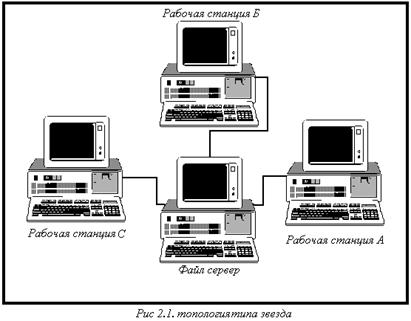
Шина – это незамкнутая в кольцо среда передачи данных. Все узлы сети подключаются к шине одинаковым образом через усилители – повторители сигналов, поскольку сигналы в шине затухают. Сигналы в шине от передающего узла распространяются в обе стороны со скоростью, соизмеримой со скоростью света. Так как все принимающие узлы получают передаваемые сообщения практически одновременно, то особое внимание должно обращаться на управление доступом к среде передачи.
Достоинства:
Простота организации, особенно при создании локальной вычислительной сети;
Легкость подключения новых узлов;
Простота реализации широковещательных передач;
Приспособленность к передаче сообщений с резкими колебаниями их потока.
Недостатки:
Пассивность среды передачи, в силу чего необходимо усиление сигналов, затухающих в среде;
Усложнение решения задач защиты информации;
При увеличении числа узлов сети растет опасность насыщения среды передачи, что ведет к снижению пропускной способности.
Адресация в Internet (IP адрес, DNS, URL)
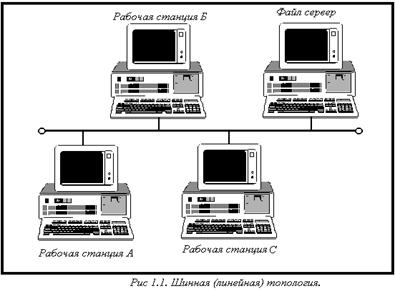
IР-адрес - уникальный 32-битный адрес каждого компьютера в сети Internet.
Internet - адреса состоят из четырёх чисел, каждое из которых не превышает 256. При записи числа отделяются одно от другого точками, например:
192.112.36.5
128.174.5.6
Адрес фактически состоит из нескольких частей. Поскольку Internet – это сеть сетей, то начало адреса содержит информацию для маршрутизаторов о том, к какой сети относится Ваш компьютер. Правая часть адреса служит для того, чтобы сообщить сети, какой компьютер должен получить этот пакет. Каждый компьютер в Internet имеет свой уникальный адрес. Internet выполнила свою задачу, когда ее маршрутизаторы направили данные в соответствующую сеть, а эта локальная сеть – в соответствующий компьютер.
DNS (Domain Name System) - доменная система имен, распределенная система баз данных для перевода имен компьютеров в сети Internet в их IP-адреса. DNS знает адрес, потому что кто-то недавно уже спрашивал о нём. Когда Вы спрашиваете об адресе, сервер DNS некоторое время держит его «под рукой» на тот случай, если чуть позже о нём спросит ещё кто-нибудь. Это значительно повышает эффективность работы системы. Он не знает адрес, но знает, как его определить.
Программа просмотра WWW Microsoft Internet Explorer
Окно программы Microsoft Internet Explorer имеет простой и удобный интерфейс. В поле заголовка окна, расположенного вдоль верхней границы, находится название программы имя текущего документа. Ниже расположены элементы управления программой, кнопки и экранное меню. Под кнопками экранного меню располагается поле, в которое надо ввести адрес Web – страницы. Большая часть окна отведена для демонстрации Web – страниц. Внизу окна располагается строка состояния, отображающая информацию о действиях программы в данный момент (также состояние загрузки информации).
Кнопки со стрелками Назад и Вперед в левой части панели инструментов служат для передвижения назад и вперед, Обновить для перезагрузки файла, Домой – для возврата на домашнюю страницу, Поиск – для поиска в Интернете, Избранное – для пометки понравившихся вам серверов, Печать – поможет распечатать документ, кнопка размер служит для уменьшения и увеличения шрифта, Кодировка – для изменения кодировки. Воспользовавшись кнопкой Почта, можно отослать почтовое сообщение.
Экранное меню. Команда Файл/Создать/Окно открывает новое окно для поиска других документов. Для открытия Web – страницы служит команда Файл/Открыть, а для сохранения используется команда Файл/Сохранить. Здесь же в меню Файл командой Печать можно распечатать страничку.
В меню Правка с помощью команды Выделить все можно выделить весь текст на странице и копировать его командой Копировать.
Настройка конфигурации, использование шрифтов. Работа с различными кодировками кириллицы.
Для кодировки символов кириллицы в Internet используются в основном четыре кодировки:
КОИ8 (KOI8) - используется в основном на компьютерах с ОС UNIX, но не поддерживается Windows. Для решения этой проблемы рекомендуется устанавливать дополнительные КОИ-шрифты и специальные драйверы клавиатуры типа Cyrwin.
СР-1251 - применяется Microsoft на Windows, получила широкое распространение на PC IBM-совместимых компьютерах.
СР-866 - применяется в основном на компьютерах с ОС MS-DOS.
ISO-8859-5 - применяется для UNIX-совместимых систем.
На большинстве серверов находят применение первые две кодировки. Проблема поддержки кириллицы в Internet объясняется тем, что коды русских букв в операционных системах UNIX и Windows не совпадают.
Получение информации с FTP–серверов (команды, возможности). Примеры некоторых FTP–серверов. Сеанс работы.
FTP дает возможность соединять компьютеры между собой и передавать по сети файлы с одного компьютера на другой. Компьютеры, на которых находится информация для передачи по протоколу FTP, называются FTP – серверами. Программы FTP стали частью отдельного сервиса Интернета. Дело в том, что FTP – сервер настраивается таким образом, что соединиться с ним можно не только под своим именем, но и под условным именем anonymous – аноним. Только тогда становится доступна не вся файловая система компьютера, а некоторый набор файлов на сервере, которые составляют содержимое сервера anonymous FTP – публичного файлового архива. Если кто – то хочет предоставить в публичное пользование файлы с информацией, то ему достаточно организовать на своем компьютере, включенном в Интернет, сервер anonymous FTP. Практически все, что может быть предоставлено публике в виде файлов.
Поисковые узлы (Altavista, Yahoo, Rambler)
Yahoo Её сайты разбиты по категориям и ключевым словам. Может подключаться к другим поисковым машинам
Базы данных: в ведении находится служба поиска Internet-ресурсов, новостей, карт, рекламных информаций, спортивная информация, бизнес, номера телефонов, персональные WWW-страницы, и e-mail-адреса (отдельная база данных).
Если поиск в Yahoo не привёл к положительному результату, то процесс поиска автоматически переходит на Alta Vista, которая продолжает поиск, и в случае положительных результатов автоматически возвращает найденную информацию в Yahoo.
Если Yahoo не может установить связь достаточно быстро с Alta Vista, то в этом случае Yahoo будет обеспечивать страницу связи с набором инструментов поиска. После того как одна из этих связей выбирается, ключевые слова передаются к поисковой машине на ваше усмотрение.
Yahoo является подчиненным справочником, что означает, что система не имеет так много страниц, как поисковые машины, однако задание наиболее общих ключевых слов позволит найти необходимую тему на странице высокого уровня (первая страница, которая возникает перед пользователем при посещении сайта) для организации или компании.
Результаты: Связи отображаются в соответствии с очерёдностью задаваемых слов последовательностью поиска наряду с их описательным текстом и подчиненной иерархией.
Alta Vista поддерживает поиск по ключевому набору слов и для определения языка конкретной страницы использует методы искусственного интеллекта. Пользователи могут настроить опции поиска и выбирать тип поиска – сложный или упрощенный, а также воспользоваться различными способами предоставления информации. В отличие от машин, которые индексируют только ключевые слова, она индексирует весь текст, что позволяет осуществлять полный поиск. Однако из - за этого пользователь может просто утонуть в информации.
Базы данных: Расположенные по всему миру WWW-страницы и Usenet News (новости).
Результаты: Предлагает три выбора результатов (но два дают тот же самый результат):
1) "Стандартные"("Standard") - результаты, полученные машиной в виде списка параграфов, резюмируемые ей, с наличием URL - адреса, размером файла и последней датой модернизации.
2) "Компактный"("Compact") помещают каждый пункт в одной строке с последней датой модернизации картотеки,
3) "Детальный"("Detailed"), который является таким же самым, как и "Стандартный".
Rambler – поисковая система, позволяющая находить информацию на российских серверах. Узел удачно оформлен, выдает результаты поиска в удобном формате, прост в освоении. Из недостатков можно отметить невозможность построения сложных запросов. Поисковая страница может быть вызвана на русском или английском языке. Несмотря на то, что размер поискового указателя «Рамблер» примерно равен 12 миллионам Web-страниц, он давно толком не обновлялся и выдает устаревшие результаты. Сегодня «Рамблер» -это популярный портал, лучшая в России классификационно-рейтинговая система плюс рекламная площадка. Традиционно эта система держит первое место в России по посещаемости и имеет хорошие доходы от рекламы.
Создание почтового ящика
Чтобы воспользоваться услугами почтовых серверов, нужно получить свой личный «почтовый адрес» на каком – либо почтовом сервере, посетив его Web – страницу и заполнив предложенную там анкету. Каждому электронному почтовому ящику соответствует почтовый адрес. Этот адрес записывается латинскими буквами и цифрами и выглядит обычно так: <логин>@<доменное имя почтового сервера>. Также при создании почтового ящика пользователь для конфедециальности всех сообщений вводит свой пароль.
Структура электронного письма
Электронное письмо состоит из заголовков, содержащих служебную информацию (об авторе, получателе, пути прохождении по сети и т.д.) и тела сообщения, в котором находится текст и вложения (например, файлы).
Настройка электронной почты
Пользователь может установить опции, задающие то, что надо делать с каждым сообщением: считать с сервера, удалить, только открыть для предварительного чтения и т.д. Эти свойства дают возможность отказаться от приема неважных или опасных сообщений, что весьма актуально при борьбе с вирусами, распространяемыми по электронной почте.
В процессе настройки ПО для электронной почты пользователь должен указать следующие данные:
а) Свое логическое имя;
б) Свой пароль;
в) Свой адрес электронной почты;
г) Адрес почтового ящика своего провайдера;
д) Тип используемого протокола.
Все эти данные должны быть согласованны с провайдером.
Отсылка и получение писем
На примере постового клиента Outlook Express:
1. Отправка: Кликнуть Создать на панели инструментов. В появившемся окне указать адрес электронной почты адресата в поле «Кому:», ввести адрес второго адресата, если необходима копия сообщения в поле «Копия:» (при необходимости можно не заполнять). В поле Тема кратко описать тему сообщения. В окне редактора введите текст сообщения. После выполнения предыдущих пунктов, письмо готово к отправке. Для этого надо кликнуть Отправить. При этом письмо будет отправлено в папку «Исходящие». Для доставки сообщения адресату надо нажать кнопку Доставить. В режиме онлайн пользователь увидит окно контроля за отправкой сообщения.
2. Получение: вновь пришедшее письмо находится в папке «Входящие». В скобках указывается количество непрочитанных сообщений. Скобки исчезают по прочтении всех входящих сообщений. Просматривать входящие сообщения пользователь может в автономном режиме. Нажатием кнопки Удалить можно удалить текущее сообщение – оно переместится в папку «Удаленные». Папка «Черновики» хранит подготовленные пользователем, но не отправленные письма, а папка «Отправленные» сохраняет отправленные сообщения.
Прикрепленные файлы
Одной из важных особенностей является возможность отсылки вместе с сообщением прикрепленных файлов. Для отправки вместе с сообщением какого – либо файла в окне подготовки сообщения надо кликнуть на кнопку с изображением скрепки. Это приведет к появлению обычного окна загрузки файлов. Выбранный файл «прикрепляется» к письму. Если пользователь хочет вложить несколько файлов, то необходимо повторить эти операции, начиная с нажатия кнопки со скрепкой. При нажатии на кнопку Отправить сообщение будет отправлено вместе с файлами.
Я считаю, что сам Интернет не имеет эмоциональных возможностей. Интернет скорее всего служит средством передачи эмоций человека. Средствами передачи эмоций служат такие возможности, как электронная почта, различные сайты, форумы, ICQ.
DNS (англ. Domain Name System — система доменных имён) — распределённая система (распределённая база данных), способная по запросу, содержащему доменное имя хоста (компьютера или другого сетевого устройства), сообщить IP адрес или (в зависимости от запроса) другую информацию. DNS работает в сетях TCP/IP. Как частный случай, DNS может хранить и обрабатывать и обратные запросы, определения имени хоста по его IP адресу: IP адрес по определённому правилу преобразуется в доменное имя, и посылается запрос на информацию типа "PTR".
DNS-сервер — специализированное ПО для обслуживания DNS. DNS-сервер может быть ответственным за некоторые зоны и/или может перенаправлять запросы вышестоящим серверам.
5. Электронная коммерция и электронный маркетинг
Электронную коммерцию называют технологией третьего тысячелетия. Это новое направление процветает благодаря огромной популярности сети Internet, постоянному усовершенствованию информационных технологий и автоматизации процессов. Понятие электронной коммерции рассматривается как один из современных инструментов бизнеса, позволяющий сократить затраты организаций – производителей, торговых фирм и покупателей при одновременном улучшении качества товаров и услуг и повышении скорости поставки. Глобальная сеть Internet сделала электронную коммерцию доступной для фирм любого масштаба. Электронная витрина расширяет возможности развития бизнеса, дает любой компании возможность привлекать клиентов со всего мира. Подобный онлайновый бизнес формирует новый канал для сбыта – «виртуальный», почти не требующий материальных вложений. Кроме того, весь процесс продаж может проходить в онлайновом режиме.
На сегодняшний день доминирующим платежным средством при онлайновых покупках являются кредитные карточки. Однако имеют место электронные деньги, чеки, смарт – карты, микроплатежи. Электронная коммерция охватывает такие виды деятельности как:
Проведение маркетинговых исследований;
Определение возможностей партнеров;
Поддержка связей с поставщиками и потребителями;
Организация документооборота и пр.
Модель Business-to-business (B2B) представляет собой сектор, ориентированный на организацию практической работы между компаниями в процессе производства товаров и услуг. Этот сектор электронной коммерции, кроме продажи корпоративными клиентами друг другу сырья, полуфабрикатов, комплектующих изделий для производства продукции или оказания услуг, занимается еще и разработкой и эксплуатацией специальных систем электронного сбора и передачи информации, обеспечивающих необходимую интеграцию партнеров по коммерции.
В моделях типа бизнес-бизнес реализуется схема полностью автоматизированного взаимодействия бизнес-процессов двух фирм (компаний), которые используют Сеть для заказов поставщикам, получения счетов и оплаты. С помощью шлюзов обеспечивается автоматическая связь бизнес-процессов с системой Интернет (внешней средой).
Отличительными признаками моделей типа бизнес-бизнес являются следующие:
Наличие шлюза, обеспечивающего автоматический выход в Интернет из бизнес-системы.
Прямая интеграция ввода/вывода данных в бизнес-процесс и из бизнес-процесса фирмы (компании).
Использование единого стандарта передаваемых сообщений – EDI (Electronic Data Exchange).
Равноправный характер участвующих в системе электронной коммерции фирм (нет иерархии типа дистрибьютор – дилер, производитель – поставщик).
Проблемы, возникаемые в данной модели, могут быть вызваны сбоем работы сети, неисправностью компьютера или других составляющих информационного процесса. Это влечет за собой потерю клиентов, данных, средств.
Маркетинговые исследования с помощью Сети в области услуг в данный момент можно отнести к перспективным направлениям исследований. Что касается потребительских услуг, то тут необходимо прежде всего особое внимание обратить на то, что средний пользователь моложе, состоятельнее и образованнее среднего потребителя, поэтому при проведении исследований с целью сбора первичных данных надо отчетливо понимать, что они уместны только в отношении некоторых целевых групп.
Интернет может использоваться для исследования рынков, изучения фирменной структуры рынка или для изучения потребителей.
Исследования фирменной структуры или структуры рынка основывается на сборе информации, предоставленной на сайтах компаний с её последующей обработкой методами, применяемыми при традиционных маркетинговых исследованиях, а также на сборе и анализе опубликованной в Интернет информации.
По отношению к Интернету основной задачей является поиск сайтов фирм или информации из областей, представляющих маркетинговый интерес для фирмы, проводящей маркетинговое исследование.
Следует отметить, что любая информация, в том числе и организация, предоставляющая услуги должна использовать все возможности Сети по сбору вторичной информации, необходимой при проведении кабинетных исследований.
В качестве методов для нахождения необходимой информации можно выделить следующее:
Поиск информации с использованием поисковых машин. Поисковые машины являются ключевым способом поиска информации, поскольку содержат индексы большинства сайтов Интернет. Однако на любой запрос машины обычно выдают большое количество информации, среди которой только небольшая часть является полезной, и требуется значительный объем времени для её извлечения и обработки.
Поиск в Web - каталогах. Как и поисковые машины, каталоги используются посетителями Интернет для поиска необходимой им информации. Каталог представляет собой иерархически организованную структуру, в которую информация заносится по инициативе
Индивидуальная электронная коммерция - предложение заняться современным бизнесом при полной (информационной, образовательной, инфраструктурной, юридической и т.д.) поддержке компании. Пользуясь этой моделью, каждый человек может сформировать собственный рынок товаров и услуг, причем именно тех, в продвижении которых он чувствует себя наиболее сильным (а доступен ему целый арсенал "информационно насыщенных" продуктов, эксклюзивных и требующих индивидуального подхода). Здесь же открывается доступ к многотысячному ассортименту электронного супермаркета, и в качестве опытного навигатора выступает менеджер компании.
Возможности:
возможность иметь готовый личный офис и собственный электронный магазин;
получение в "актив" огромной корпоративной клиентской базы, структурированной по целевым группам и ориентации на тот или иной продукт;
право задать через корпоративный сайт любой вопрос по продукту соответствующему эксперту;
доступ к информации о популярности продуктов компании и самых эффективных методах их продвижения;
наставника, имеющего успешный опыт работы, готового обучать и заинтересованного в успехе нового сотрудника компании
6. Защита информации и информационных технологий в информационных системах
Dr.Web относится к классу детекторов – докторов, имеет «эвристический анализатор» - алгоритм, позволяющий обнаруживать неизвестные вирусы. «Лечебная паутина», как переводится с английского название программы, стала ответом отечественных программистов на нашествие самомодифицирующихся вирусов – мутантов, которые при размножении модифицируют свое тело так, что не остается ни одной характерной цепочки бит, присутствовавшей в исходной версии вируса. Пользователь может указать программе тестировать как весь диск, так и отдельные подкаталоги или группы файлов, либо же отказаться от проверки дисков и тестировать только оперативную память.
Меню Изменить установки позволяет настроить программу на различные типы проверки, действия, указать размещение и формат отчета, проверяемые или пропускаемые каталоги.
Система Касперского
Является лидером в области разработки систем антивирусной безопасности. Удобные средства управления дают пользователям возможность максимально автоматизировать антивирусную защиту компьютеров и сетей. Продукт органично сочетает уникальную функциональность, новый пользовательский интерфейс и высокий уровень защиты от вирусов. Рекомендуется использовать при работе с интернетом, электронной почтой и документами. Является эффективной защитой данных на ПК по направлениям: надежная защита от всех известных типов хакерских атак, отслеживание активных приложений, имеющих доступ в интернет, пакетная фильтрация входящих и исходящих данных.
Norton AntiVirus
Norton Antivirus контролирует работу Windows начиная с загрузки и до выключения компьютера. Существует как в Windows, так и DOS – версиях. Ежемесячно выходят обновления. База данных вирусов может быть просмотрена пользователем как в режиме всех вирусов, так и по определенным классам. Режим сканирования может быть настроен как на определенные типы файлов, так и на все файлы. Режим автозащиты позволяет проверять файлы при запуске программ, копировании и пр.
Электронный ключ представляет собой специальное устройство, необходимое для корректной работы с лицензионной версией программы. Электронные hasp ключи бывают двух типов: USB и LPT (различаются они только внешним видом и портом для подключения). В отсутствие ключа программа не запускется. Тем самым официальный пользователь – владелец электронного ключа может не беспокоиться, что без его ведома программа будет скопирована и запущена на каком-либо другом компьютере.
Электронный ключ - небольшое по размерам аппаратное устройство. Основой данной технологии является специализированная микросхема ASIC, либо специализированный защищённый микроконтроллер, имеющие уникальные для каждого ключа алгоритмы работы. Донглы также имеют защищённую энергонезависимую память небольшого объёма, более сложные устройства могут иметь встроенный криптопроцессор (для аппаратной реализации шифрующих алгоритмов), часы реального времени. Аппаратные ключи могут иметь различные форм-факторы, но чаще всего они подключаются к компьютеру через USB-, LPT- или PCMCIA-интерфейсы.
Принцип действия электронных ключей таков. Ключ присоединяется к определённому интерфейсу компьютера. Далее защищённая программа через специальный драйвер отправляет ему информацию, которая обрабатывается в соответствии с заданным алгоритмом и возвращается обратно. Если ответ ключа правильный, то программа продолжает свою работу. В противном случае она может выполнять любые действия, заданные разработчиками — например, переключаться в демонстрационный режим, блокируя доступ к определённым функциям.
Для обеспечения безопасности сетевого ПО служат специальные электронные ключи. Для защиты и лицензирования (ограничения числа работающих в сети копий программы) сетевого продукта достаточно одного ключа на всю локальную сеть. Ключ устанавливается на любой рабочей станции или сервере сети.
Хакерство – несанкционированный доступ, который осуществляется, как правило, с использованием чужого имени, изменением физических адресов технических устройств, использованием информации, оставшейся после решения задач, модификацией программного и информационного обеспечения, хищением носителя информации, установкой аппаратуры записи, подключаемой к каналам передачи данных.
Методы защиты информации от несанкционированного доступа:
Криптографическое преобразование информации
Ограничение доступа
Разграничение доступа
Разделение доступа
Контроль и учет доступа
Законодательные меры
Повышение достоверности информации
Контроль доступа к монтажу аппаратуры, линиям связи и технологическим органам управления
Разграничение и контроль доступа к информации
Методы идентификации и аутентификации пользователей, технических средств, носителей информации и документов
Корректное завершение сеанса работы
Зашифровка информации, использование постоянного и динамически изменяющегося пароля
Уничтожение остаточных данных
Защита программ от копирования и исследования
Периодический контроль целостности
Контрафактная информационная продукция создается путем копирования.
По-видимому этот вид компьютерной преступности является одним из наиболее свежих. Он является разновидностью несанкционированного доступа с той разницей, что пользоваться им может, как правило, не посторонний пользователь, а сам разработчик причем имеющий достаточно высокую квалификацию.
Идея преступления состоит в подделке выходной информации компьютеров с целью имитации работоспособности больших систем, составной частью которых является компьютер. При достаточно ловко выполненной подделке зачастую удается сдать заказчику заведомо неисправную продукцию. К подделке информации можно отнести также подтасовку результатов выборов, голосований, референдумов и т.п. Естественно, что подделка информации может преследовать и другие цели.
Если "обычные" хищения подпадают под действие существующего уголовного закона, то проблема хищения информации значительно более сложна. Присвоение машинной информации, в том числе программного обеспечения, путем несанкционированного копирования не квалифицируется как хищение, поскольку хищение сопряжено с изъятием ценностей из фондов организации. При неправомерном обращении в собственность машинная информация может не изыматься из фондов, а копироваться. Следовательно, как уже отмечалось выше, машинная информация должна быть выделена как самостоятельный предмет уголовно-правовой охраны.
7. Информационные системы в бухгалтерском учете и аудите
Для автоматизации работы бухгалтерии предприятия используется комплекс технических, программных, информационных средств, позволяющий осуществлять ведение бухгалтерского учета, подготовку финансовой отчетности и анализ хозяйственной деятельности предприятия. Основным элементом компьютерной системы БУ является персональный компьютер. Преимущества ПК в бухгалтерском учете: простота использования, удобный интерфейс программ, возможность индивидуального взаимодействия с ПК без каких – либо посредников и ограничений, высокие возможности по переработке информации.
Программное обеспечение включает программы, автоматизирующие как отдельные участки бухгалтерского учета (учет труда и заработной платы, учет материалов и МБП, учет основных средств), так и комплексные системы бухгалтерского учета, полностью автоматизирующие ведение бухгалтерского учета на предприятии. К программному обеспечению, используемому в бухгалтерии, относятся также программы, обеспечивающие автоматизацию таких операций, как создание и печать текстовых документов, расчет табличных данных и т.п.
Автоматизированные системы бухгалтерского учета охватывают все ее этапы и включают в себя средства создания первичных документов, средства отражения на счетах бухгалтерского учета совершенных хозяйственных операций, средства формирования бухгалтерской отчетности .
Система 1С:Предприятие 7.7 может быть использована для ведения любых разделов бухгалтерского учета на предприятиях различных типов.
1C: Предприятие может поддерживать разные системы учета и вести учет по нескольким предприятиям в одной информационной базе.
Разнообразные и гибкие возможности системы 1С: Предприятие позволяют использовать ее и как достаточно простой и наглядный инструмент бухгалтера, и как средство полной автоматизации учета от ввода первичных документов до формирования отчетности.
Система 1С:Предприятие может быть использована для ведения практически любых разделов бухгалтерского учета:
учет операций по банку и кассе;
учет основных средств и нематериальных активов;
учет материалов и МБП;
учет товаров, услуг и производства продукции;
учет валютных операций;
учет взаиморасчетов с организациями, дебиторами, кредиторами, подотчетными лицами;
учет расчетов по заработной плате;
учет расчетов с бюджетом;
другие разделы учета.
Система 1С:Предприятие обладает гибкими возможностями организации учета;
синтетический учет по многоуровневому плану счетов;
учет по нескольким планам счетов;
валютный учет и учет покрытия валют;
многомерный аналитический учет;
многоуровневый аналитический учет по каждому измерению;
количественный учет;
учет по нескольким предприятиям в одной информационной базе.
Ввод информации в 1C:Предприятие может быть организован с разной степенью автоматичности:
режим ручного ввода операций;
режим типовых операций;
режим автоматического формирования операций по документам.
В соответствии с новыми национальными стандартами финансовой отчетности оперативно модифицируются бухгалтерские приложения системы ПАРУС. Она может работать совершенно автономно (впрочем, как и большинство других приложений Системы).
"Бухгалтерский учет" — это приложение, построенное по проверенной временем и тысячами клиентов концепции работы автоматизированной бухгалтерии. Оно реализует все необходимые функции для эффективной и точной работы бухгалтерии, предоставления полной бухгалтерской отчетности, ведения учета для нужд управления предприятием и предоставления данных в вышестоящие организации для консолидированного учета.
Приложение "Бухгалтерский учет" может вести учет в национальной и иностранных валютах:
основных средств и нематериальных активов;
малоценных и быстроизнашивающихся предметов;
товарно-материальных ценностей;
расчетов с дебиторами и кредиторами;
денежных средств на счетах;
затрат на производство и других расходов;
и при этом:
детализировать учет по счетам расширенного аналитического учета до пятого порядка, а также по ряду вспомогательных признаков, определяемых самим пользователем;
детализировать учет по материально-ответственным лицам и подразделениям предприятия, не являющимся самостоятельными балансовыми единицами;
использовать для оценки материальных ценностей методы "Учетные цены", "Средние цены", "Учет по дате поступления", а также вести учет по складам и связанным с ними материально-ответственным лицам;
рассчитывать амортизационные отчисления и проводить переоценку основных средств;
проводить переоценку валютных активов и пассивов;
периодически контролировать результаты учета при помощи оборотных ведомостей;
создавать платежные документы;
формировать книги покупок и продаж;
готовить нормативную отчетную документацию, а также отчеты любой формы и содержания.
Система управления предприятием Comtec предназначена для решения учетных, управленческих и аналитических задач в единой корпоративной БД с поддержкой репликации. Область применения: система для комплексной автоматизации предприятий среднего и малого бизнеса. Возможности:
Финансовый учет
Бухгалтерский учет
Налоговый учет
Оперативный учет
Управленческий учет
Логистика
Управление работы с клиентами
Управление персоналом
Данная система отличается открытостью пользовательского интерфейса, легкой настраиваемостью на специфику предприятия, невысокой стоимостью и сжатыми сроками внедрения.
ИНФО - Бухгалтер программа для автоматизации малого и среднего бизнеса, бухгалтерской программы, бухучета торговли. Представляет собой программу комплексной автоматизации учета. Все разделы бухгалтерского и налогового учета уже включены в стандартную поставку профессиональной версии. Блоки:
Обшепит,
Производство,
Торговый склад,
Финансовый анализ,
Коммунальные платежи
Связь с кассовыми аппаратами и системой клиент – банк.
8. Информационно – справочные системы в экономике
СПС «Консультант плюс» обеспечивает доступ к разным типам правовой информации – от нормативных актов, материалов судебной практики, комментариев, законопроектов, финансовых консультаций, схем отражения операций в бухучете до бланков отчетности и узкоспециальных документов.
В данной системе удобный и понятный любому пользователю интерфейс. Документы физически находятся в Едином информационном массиве Консультант Плюс. Поскольку каждый документ имеет свои специфические особенности, они включаются в соответствующие Разделы информационного массива (законодательство, судебная практика, финансовые консультации, судебные акты, комментарии законодательства, формы документов, законопроекты, международные правовые акты, правовые акты по здравоохранению). Каждый раздел в свою очередь состоит из Информационных банков. Это дает возможность гибко подходить к выбору объема информации, заказывая только необходимые информационные банки. Благодаря Карточке поиска осуществляется быстрый и легкий поиск. Чтобы найти документы, достаточно указать известную о них информацию (№ документа, название, вид, тематику) в полях карточки поиска, а не перебирать вручную всю базу данных.
Поиск является сквозным, т.е. проходит одновременно по всем разделам информационного массива. Также поиск осуществляется по Специальным полям. Они отражают специфические характеристики документов в каждом разделе.
Справочные системы «Консультант - плюс» для экономистов:
Налоги Бухучет
Консультант Финансист
Консультант Бухгалтер
Консультант Бухгалтер: Вопросы-Ответы (содержит разъяснения и комментарии официальных органов и крупных аудиторских фирм по вопросам ведения бухучета, налогообложения и трудового права)
Консультант Бухгалтер: Нормативные Документы (содержит полные тексты нормативных документов по бухучету, налогообложению и трудовому праву)
Деловые бумаги
Ценные бумаги
Консультант Бухгалтер: Версия Проф
Нормативные документы (содержит более 10000 документов федерального законодательства. Основу этого банка составляют документы, устанавливающие порядок налогообложения и правила ведения бухучета в России).
Корреспонденция Счетов (содержит основные схемы учета, т.е. последовательность проводок финансово-хозяйственных операций, примеры со ссылками на нормативные документы)
9. Информационные системы в банковском деле
Автоматизированную банковскую систему в соответствии с функциональным назначением принято разделять на три подсистемы:
Front-office (верхний уровень) - подсистема, обеспечивающая взаимодействие банка с внешним миром. В подсистеме осуществляется ввод первичной информации, взаимодействие банка с клиентами, другими банками, биржами, ЦБ.
Back-office (средний уровень) - подсистему, обеспечивающую общебанковскую и общехозяйственную деятельность. К подсистеме относится работа с кредитами.
Accounting (нижний уровень) - подсистему, обеспечивающую своевременное и корректное отражение деятельности банка в рамках существующих процедур бухгалтерского учёта.
В самостоятельную группу – Analysis – выделены операции, реализующие анализ текущего состояния банка, планирование и внутренний аудит банка.
КСБ представляет собой частный случай корпоративной сети крупной компании. Спефика банковской деятельности предъявляет жесткие требования к системам защиты информации в КС банка. Не менее важную роль при построении корпоративной сети играет необходимость обеспечения безотказной и бесперебойной работы, поскольку даже кратковременный сбой в ее работе может привести к гигантским убыткам. Требуется обеспечить быструю и надежную передачу большого объема данных, поскольку многие прикладные банковские программы должны работать в режиме реального времени. Основные требования КСБ:
Сеть объединяет в структурированную и управляемую замкнутую систему все принадлежащие компании информационные устройства: отдельные компьютеры и локальные вычислительные сети, пост-серверы, рабочие станции, телефоны, факсы, сети банкоматов и т.д.
В сети обеспечивается надежность ее функционирования и мощные системы защиты информации, т.е. гарантируется безотказная работа системы как при ошибках персонала, так и в случае попытки несанкционированного доступа.
Существует отлаженная система связи между банковскими отделениями разного уровня
В связи с современными тенденциями развития банковских услуг (обслуживание по телефону, круглосуточный доступ к банкоматам, онлайновым терминалам и т.д.) появляется потребность в специфичных для банков телекоммуникационных решениях.
Существенную роль приобретает организация оперативного, надежного и безопасного доступа удаленного клиента к современным банковским услугам.
Электронные деньги — это платёжное средство, существующее исключительно в электронном виде, то есть в виде записей в специализированных электронных системах. Как правило, операции происходят с использованием Интернета, но есть возможность распоряжения электронными деньгами и при помощи других средств, например, мобильного телефона.
Виды:
Эмитированные в электронном виде платежные сертификаты, или чеки. Эти сертификаты имеют определенный номинал, хранятся в зашифрованном виде, и подписаны электронной подписью эмитента. При расчетах сертификаты передаются от одного участника системы другому, при этом сама передача может идти вне рамок платежной системы эмитента.
Записи на расчетном счету участника системы. Расчеты производятся путем списания определенного количества платежных единиц с одного счета, и занесения их на другой счет внутри платежной системы эмитента электронных денег.
Термин «электронные деньги» зачастую неточно используется в отношении широкого спектра платежных инструментов, базирующихся на инновационных технических решениях в сфере реализации розничных платежей.
10. Информационные системы менеджмента
Компьютерные системы финансового менеджмента используется менеджерами для мониторинга, контроля, принятия решений и администрирования. Основные функции этих систем:
Анализ данных
Составление отчетов
Управленческая
Наличие системы поддержки принятия решений
11. Информационные системы в административном управлении
Характеристика следующих элементов MS Word 2000:
а) Структура рабочего экрана Word 2000
Рабочий экран Word включает в себя следующее элементы: строку заголовка, главное меню, панели инструментов, горизонтальную и вертикальную линейки, окно документа, строку состояния. Состав всех перечисленных элементов может изменятся в зависимости от настроек.
1. Главное меню. Задание команд главного меню можно выполнить щелчком мыши в имени пункта меню (например, щелчком в пункте меню Правка раскроем меню Правка) с последующим выбором нужной команды (например, команда Копировать) и повторным щелчком.
2. Панели инструментов. Позволяют задавать команды щелчком мыши на соответствующей кнопке. В окне текстового процессора имеются панели инструментов: Стандартная, Форматирование, Рисование. Скрыть или сделать видимой в окне любую из панелей инструментов можно с помощью команд подменю Панели инструментов меню Вид.
3. Окно активного документа. При заданных размерах окна Word окно документа всегда развернуто максимально. Окно документа можно разделить на две части с помощью команды Разделить меню Окно. При необходимости можно открыть несколько окон документа, при этом под каждое окно документа открывается отдельный экземпляр текстового процессора.
4. Область задач. Размещается справа от окна документа, является контекстно – зависимой и позволяет визуально задавать ряд действий по работе с документом, например, действия, связанные с использованием буфера обмена, или действия по созданию нового документа.
5. Кнопка системного меню текстового процессора. Вызывает системное меню текстового процессора, содержащее команды управления размещением и размерами окна, а также сворачиванием и закрытием окна.
6. Кнопка сворачивания приложения в значок.
7. Кнопка управления размерами окна приложения. В зависимости от текущего состояния нажатие на кнопку приводит к разворачиванию окна до максимально возможных пределов или к восстановлению его предыдущих размеров.
8. Кнопки закрытия приложения и документа.
9. Линейка (горизонтальная). Позволяет удобно выполнять ручное форматирование абзацев.
10. Линейка (вертикальная). Служит для контроля за размещением текста по вертикали, доступна в режиме разметки страницы.
11. Вертикальная и горизонтальная полосы прокрутки. Выполняют быстрое перемещение по документу.
12. Кнопка выбора объекта перехода. Вызывает панель инструментов для объекта перехода такого как страница, форма, примечание, поле и т.д.
13. Кнопки перехода к предыдущему и к следующему объектам.
14. Кнопки управления режимами просмотра и редактирования документа.
15. Строка состояния. Помогает следить за текущим положением курсора в документе и активностью некоторых режимов.
б) Режимы просмотра документа
При работе с документом пользователь в зависимости от выполняемых действий задает подходящий режим просмотра документа. В режиме Обычный достигается наибольшая скорость ввода и редактирования текста документа. Режим Веб – документ ориентирован на просмотр и редактирование Веб – документов. Режим Разметка страницы более точно отображает окончательный точный вид документа при печати, кроме того, этот режим обязателен при работе с графическими объектами. Режим Чтения предназначен для повышения удобства чтения документов на экране. Режим Структура удобен для просмотра и управления структурой документа в целом, а также для создания и работы с главным документом и вложенными документами.
в) Основные приемы оформления абзацев и отдельных фрагментов текста
При прямом форматировании изменение параметров абзацев выполняется с помощью диалогового окна Абзац, вызываемого по команде Абзац меню Формат. Вариант выравнивания абзацев удобно устанавливать с помощью кнопок панели инструментов Форматирование, которые задают выравнивание по левому краю, по центру, по правому краю и по ширине соответственно. В свою очередь, междустрочный интервал для абзацев удобно задавать с помощью кнопки Междустрочный интервал, панели инструментов Форматирование, которая открывает панель выбора значений 1;1,5;2;2,5 и 3. Отступы слева и справа от абзаца, а также отступ первой строки текущего абзаца или нескольких выделенных абзацев удобно настраивать с помощью горизонтальной линейки.
г) Понятие стиля оформления документов
Форматирование документов в Word осуществляется с помощью стилей. Различают стили абзацев и стили символов, определяющие соответственно внешний вид абзацев и фрагментов текста. Использование стилей текста позволяет: экономить время, затраченное на оформление документа, так как к различным элементам документа могут применяться имеющиеся стандартные, настроенные или заново разработанные стили; легко обеспечивать единообразное оформление всего документа благодаря идентичности форматирования однотипных элементов; легко изменять внешний вид всего документа изменением одного или нескольких стилей.
Стиль символа представляет собой совокупность параметров, определяющих характеристики шрифта, границы и заливки, языка, используемого при проверке правописания.
Стиль абзаца представляет собой совокупность параметров, которые определяют характеристики шрифта, абзаца, табуляции, границы и заливки, языка, рамки, нумерации.
Стиль таблицы представляет собой совокупность параметров, определяющих характеристики шрифта, границы и заливки для ячеек таблицы.
Стиль списка представляет собой совокупность параметров, определяющих размещение списка, тип списка, стиль и начало нумерации, выравнивание и табуляцию.
Для работы со стилями в Word служит область задач Стили и форматирование.
д) Разработка таблиц
Есть возможность имеющиеся данные преобразовывать в таблицу (Таблица/Преобразовать). Но проще сразу создать таблицу, кликнув Добавить таблицу, после чего выбрать необходимое количество строк и столбцов. Другой способ задания таблица – командой Таблица/Добавить/Таблица. Можно рисовать таблицы карандашом из панели инструментов Таблицы и Границы.
е) Вставка рисунков, кадров, графических объектов
Работа с графическими объектами возможна только в режиме разметки страницы.
Для просмотра этих установленных приложений можно выбрать команду Вставка/Объект, все установленные приложения будут перечислены в списке Тип Объекта.
Для удобства работы с функциями рисования и использования графических элементов (Сервис/Настройка).
Если выбрать категорию Рисование, то на панели кнопок появится панель графических элементов: линии, стрелки, эллипсы, прямоугольники, дуги.
После создания графического объекта его можно залить цветом, увеличить, уменьшить, переместить. При добавлении рисунка в документ, он присоединяется к находящемуся вокруг тексту. Если при проведении линии удерживать нажатой Shift, то полученная прямая будет проведена по горизонтали, по вертикали или под углом 30°, 60°, 45°.
Для более четкого выделения графических объектов можно использовать тени, для чего выделив объект к которому следует добавить тень в меню Формат выполнить команду Графический объект, а затем выбрать вкладку Линия и в нижней части появившегося окна установить флажок Тень.
Рисунок можно вставить в любое место в документе. Для этого нужно установить курсор в то место документа, в которое следует вставить рисунок, затем выбрать команду Рисунок в меню Вставка.
Если рисунок, который был помещен в текст, очень большой или нужен его фрагмент, можно изменить его границы (размеры). Для этого нужно:
1) выделить рисунок, установить курсор на рисунке и нажать левую кнопку мыши
2) нажать клавишу Shift и установить указатель на маркер размера так, чтобы он принял вид указателя отрезка
3) переместить маркер размера на рисунке. При этом перемещении рисунок сохраняет свой размер, уменьшается только видимая часть рисунка. Определить результат сформированных размеров или исходные размеры можно с помощью команды Рисунок (меню Формат). Можно выбрать нужные размеры обрезки. Данные операции можно проводить только в случае, если предварительно активизировать рисунок щелчком мыши, установленной на рисунке.
После изменения размеров рисунка нужно нажать кнопку Установить границы рисунка (панель инструментов Рисунок), чтобы границы рисунка изменить до нужного размера. По окончании редактирования нужно нажать кнопку Закрыть рисунок на панели инструментов.
Рисунок для возвращения в документ.
Созданные или импортированные рисунки можно разобрать в отдельные графические объекты. Для этого нужно установить курсор в кнопке Разобрать рисунок и переместить кнопку на панель инструментов, далее выделить рисунок и нажать кнопку Разобрать рисунок.
Для редактирования рисунка или графического объекта необходимо выбрать команду параметры в меню Сервис, а затем вкладку Правка из списка Редактор рисунков (в нижней части окна) выбрать приложение в качестве редактора рисунков. Есть возможность объединить (сгруппировать) или разгруппировать графические объекты. Для этого использовать кнопку Сгруппировать или Разгруппировать.
Если необходимо расположить объект в конкретном месте страницы в окне диалога Форматирование объекта нужно выбрать вкладку Размер и положение, и ввести координаты в поля по горизонтали и по вертикали.
Для наложения объектов друг на друга нужно перемещать их относительно друг друга, помещая поверх остальных нужный графический объект. Для выполнения этой операции нужно выделить графический объект, нажать кнопку На передний план (панель графических элементов), затем поместить выделенный графический объект перед другими перекрывающимися объектами.
ж) Проверка орфографии
Проверку орфографии по всему документу можно вызвать командой Рецензирование/Правописание. На экране появляется диалоговое окно, где отображается сама ошибка и возможные варианты ее исправления. Если таких вариантов нет, то пользователь может сам ввести поправку. Также можно проигнорировать ошибку, отмеченную Word, нажав Пропустить или Пропустить все.
з) Разбивка документа на страницы и разделы.
Условия разбивки текста на страницы для печати задается на вкладке Положение на странице в окне диалога команды Абзац из меню Формат.
В группе Разбивка на страницы предусмотрена установке следующих флажков:
Запрет висячих строк предотвращает вывод на печать одиночной последней строки абзаца или одиночной первой строки абзаца внизу страницы.
Не разрывать абзац - запрещает переносить на следующую страницу часть абзаца.
Не отрывать от следующего - обеспечивает печать выделенного абзаца и следующего на одной странице.
С новой страницы вставляет разрыв страницы перед выбранным абзацем, чтобы печатать этот абзац с новой страницы.
Запретить нумерацию строк подавляет процесс нумерации строк в выделенном абзаце, если в этом разделе строки нумеруются.
Запретить автоматический перенос слов - запрещает автоматическую расстановку переносов слов в выделенном абзаце.
Интерфейс управления программой MS Exel в составе:
а) Система меню
Главное окно Excel
На рисунке показаны следующие объекты: строка основного меню, две панели инструментов Стандартная и Форматирование, строка формул, поле имени, строка состояния, полосы прокрутки.
![]()
Строка основного меню содержит меню текущего окна
Основная обработка данных осуществляется при помощи команд из строки основного меню. При работе с инструментами строка основного меню, как правило, не изменяется, но появляются новые команды в ниспадающих меню, связанные с текущим инструментом.
Строка состояния расположена в нижней части экрана Excel. В левой части строки состояния кратко описывается выделенная команда. Левая часть строки состояния также указывает на выполняемую операцию (например, открытие или сохранение файла, копирование ячеек). Правая часть строки состояния содержит калькулятор и показывает, включены ли ключи Caps Lock, Scroll Lock и Num Lock.
![]()
В строке состояния присутствует калькулятор. Вычисления суммы, среднего значения, максимума, минимума, количества значений и чисел в выделенной области вычисляются автоматически. Нужная функция из перечисленных устанавливается после нажатия правой кнопки мыши в строке состояния.
Команда Вид - Строка состояния удаляет строку состояния с экрана и восстанавливает ее вновь.
Полосы прокрутки предназначены для перемещения по рабочему листу или разделу Справки. Позиция бегунка в полосе прокрутки указывает часть рабочего листа или раздела, выведенного в данный момент в окне. Для быстрой прокрутки к другой части рабочего листа или раздела протяните бегунок. Для прокрутки одной строки или столбца в заданном направлении нажмите кнопку со стрелкой в конце полосы. Для прокрутки на одно окно вверх или вниз нажмите мышью на полосе выше или ниже бегунка, соответственно. Для быстрого перехода к последней использовавшейся строке рабочего листа нажмите клавишу Ctrl и, не отпуская ее, переместите бегунок в нижнюю часть полосы прокрутки.

На рисунке показана часть экрана после нажатия мышью на строке формул. На ней присутствуют следующие объекты: кнопки ввода и отмены, расположенные в строке формул, ярлычки листов и кнопки их прокрутки.
Строка формул используется для ввода и редактирования значений или формул в ячейках или диаграммах. Excel выводит в этой строке постоянное значение или формулу активной ячейки. Для ввода данных выделите ячейку, введите данные и нажмите кнопку Ввод в строке формул или нажмите клавишу Enter. Данные появляются в строке формул по мере их ввода. Для ввода формулы нажмите кнопку.
![]() Мастер функций.
Мастер функций.
Для редактирования данных нажмите мышью на строке формул или нажмите клавишу F2. Затем внесите изменения и нажмите кнопку Ввод или нажмите клавишу Enter. Для отмены изменений используйте кнопку Отмена в строке формул или нажмите клавишу Esc.
Команда Вид - Строка формул предназначены для удаления строки формул с экрана и восстановления вновь.
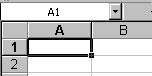
Поле имени - это окно слева от строки формул, в котором выводится имя ячейки, где расположен маркер. В поле имени можно задать имя ячейки или интервала ячеек. Для диаграмм поле имени идентифицирует выделенный элемент диаграммы. Например, если выделена легенда, появится слово "Легенда", если выведен код Р1Т3, это означает, что выделена третья точка первого ряда данных. Просмотр списка имен осуществляется нажатием кнопки.
![]()
Маркер разбиения ярлычков изменяет окно между ярлычками листов и горизонтальной полосой прокрутки. Маркер разбиения ярлычков позволяет вывести болью ярлычков листов или увеличить длину полосы прокрутки. Перемещение маркера разбиения ярлычков налево приведет к увеличению длины полосы прокрутки, а направо - к увеличению числа ярлычков листов рабочей книги. Для возврата маркера в стандартное положение дважды нажмите мышью на маркере разбиения ярлычков.
Кнопки прокрутки ярлычков осуществляют прокрутку ярлычков рабочей книги. Эти кнопки не выделяют ярлычки. Для выделения ярлычка нужно нажать на нем мышью. Крайние кнопки осуществляют прокрутку к первому и последнему ярлычку рабочей книги. Внутренние кнопки осуществляют прокрутку к предыдущему и следующему ярлычку рабочей книги. Для прокрутки нескольких ярлычков за один раз удерживайте нажатой клавишу Shift во время нажатия мышью кнопок прокрутки.
б) Панели инструментов
В главном окне Excel имеется две панели инструментов.
Наиболее простой способ получения информации о кнопках панели состоит в следующем. Указатель мыши перемещается на интересующую кнопку, например, на кнопку Справка. При этом рядом с кнопкой появляется ее название в окошке желтого цвета, а в левой части строки состояния - краткая характеристика действий, которые произойдут при нажатии этой кнопки. Рассмотрим кратко функции кнопок (пиктограмм) панели инструментов Стандартная.
![]()
Название пиктограмм:
Создать рабочую книгу - создает новую рабочую книгу.
Открыть -выводит окно диалога "Открыть", в котором можно открыть требуемую рабочую книгу.
Сохранить - сохраняет изменения, внесенные в активную рабочую книгу.
Печать - выводит активную рабочую книгу на печать. При этом используются параметры, предварительно определенные в окнах диалога "Печать" и "Параметры Страницы".
Просмотр печати - выводит каждую страницу в том виде, в котором она будет напечатана на принтере. Строка состояния в нижней части экрана показывает номер текущей страницы и суммарное число страниц для вывода данного листа.
Орфография - проверяет орфографию текста на рабочих листах и диаграммах, включая текст в текстовых полях, на кнопках, в колонтитулах, примечаниях ячеек и в строке формул.
Вырезать - удаляет выделенный текст или выделенные объекты и помещает их в буфер обмена.
Копировать - копирует в буфер обмена выделенный текст или выделенные объекты, не удаляя из таблицы.
Вставить - копирует содержимое из буфера обмена.
Копировать формат -копирует только форматы выделенных ячеек или объектов.
Отменить - отменяет последнюю выбранную команду, если это возможно, или удаляет последнюю введенную информацию.
Повторить - повторяет последнюю выбранную команду, если это возможно, включая любые установки параметров в окнах диалога.
Автосуммирование - автоматически вызывает функцию СУММ и предлагает интервал суммирования.
Мастер функций - открывает окно диалога "Мастер функций" и вставляет выбранную функцию в строку формул или активную ячейку.
Сортировать по возрастанию - сортирует текущий список, расположенный в столбце, в порядке от наименьшего значения к наибольшему.
Сортировать по убыванию - сортирует текущий список, расположенный в столбце, в порядке от наибольшего значения к наименьшему.
Мастер диаграмм - запускает Мастер диаграмм, который помогает создать новую диаграмму.
Географическая карта - используется для создания географической карты на основе выделенных ячеек листа.
Текстовое Поле - рисует текстовое поле, в котором можно вводить текст на рабочем листе. Добавляет текст к диаграмме.
Рисование - выводит на рабочий лист панель инструментов Рисование.
Масштаб - позволяет изменить масштаб выведенного на экран листа и получить наиболее подходящий уровень детализации.
Мастер подсказок - открывает окно "Мастер подсказок", в котором выводятся подсказки, относящиеся к выполняемым вами действиям.
Справка - добавляет к курсору мыши вопросительный знак (?). Перемещая кнопку можно получить информацию о командах и элементах экрана. Для этого нужно установить в требуемое место указатель мыши и нажать левую кнопку мыши.
в) Электронная книга: листы, ячейки
Документ Exel называется Электронной книгой и помещается в отдельном окне. Книга состоит из рабочих листов. Пользователь может добавить листы в книгу (максимально возможное число – 255.) Таблицы в Exel создаются на рабочем листе. Рабочий лист разделен на строки и столбцы, которые пересекаясь, образуют ячейки. Рабочий лист состоит из 256 столбцов и 65536 строк.
г) Адресация ячеек, листов
По умолчанию строки нумеруются, а столбцы обозначаются одной или двумя латинскими буквами.
Адрес ячейки при ссылке на нее задается путем указания обозначения номера строки и столбца. Диапазон ячеек задается адресами верхней левой и правой нижней его ячеек, разделенными символом двоеточия :
д) Использование ссылок на ячейки в формулах
Абсолютная ссылка задает абсолютные координаты ячейки в рабочем листе. При перемещении или копировании формулы из одной ячейки в другие такая ссылка в формуле не изменяется и всегда указывает на одну и ту же ячейку таблицы. Для записи АС используется знак $, например, $B$5.
Относительная ссылка записывается без знака $, например: А1. При вычислении формулы такие ссылки, также как и абсолютные указывают на координаты ячеек таблицы, участвующих в операции. Отличие заключается в том, что при копировании формулы с относительными ссылками в другое место, последние изменяются. Изменения определяются новым положением формулы в таблице.
Смешанная ссылка – это ссылка, в которой адресация строки отличается от адресации столбца. Например, А$3 – смешанная ссылка с указанием относительной адресации столбца и абсолютной адресации строки.
е) Автозаполнение ячеек
При автозаполнении ячеек Exel сам продолжает логическую цепочку первоночальных данных или же заполняет указанный диапазон ячеек копией содержимого начальной ячейки.
Ряды данных, используемые при автозаполнении ячеек, делят на встроенные и пользовательские. Пользовательские ряды, в отличие от встроенных, можно удалять или заменять их после создания.
Если текст, который необходимо перевести с помощью компьютера, представлен на бумажном носителе, то существует два способа его перевода:
1) Ввести текст в окно переводчика самостоятельно с клавиатуры (рекомендуется при переводе отдельных слов и маленьких текстов)
2) Отсканировать текст при помощи сканера, затем распознать его при помощи специального программного продукта, например, такого как Fine Reader. Затем распознанный текст сохранить в текстовом редакторе. Открыть обработанный текст в программе-переводчике через меню Открыть или скопировать содержимое текста и вставить в окно переводчика.
Электронная цифровая подпись (ЭЦП) - одна из криптографических систем зашиты контроля и подлинности информации. Значение ЭЦП усилилось при передаче информации расчетно-денежных документов по каналам связи в условиях “безбумажной” технологии выполнения банковских операций.
ЭЦП - система, позволяющая гарантированно подтвердить авторство и установить истинность документа “безбумажной” технологии.
В отличие от “бумажной” подписи ЭЦП не является неизменной и проставляется она не человеком, а программой. Большую роль в предотвращении подделки ЭЦП играют стандарты на электронную подпись, т.к. они представляют собой подробное описание алгоритмов, по которым вычисляется и проверяется подпись.
12. АИС во внешнеэкономической сфере деятельности
SWIFT (Society for World-Wide Interbank Financial Telecommunications) - сообщество всемирных межбанковских финансовых телекоммуникаций является ведущей международной организацией в сфере финансовых телекоммуникаций. Основными направлениями деятельности SWIFT являются предоставление оперативного, надежного, эффективного, конфиденциального и защищенного от несанкционированного доступа телекоммуникационного обслуживания для банков и проведение работ по стандартизации форм и методов обмена финансовой информацией.
В настоящее время SWIFT объединяет 4800 банков и финансовых организаций, расположенных в 155 странах мира (среди них более 2700 банков), у которых насчитывается более 20 000 терминалов. Все они, независимо от их географического положения, имеют возможность круглосуточного взаимодействия друг с другом 365 дней в году.
SWIFT не выполняет клиринговых функций, являясь лишь банковской коммуникационной сетью, ориентированной на будущее. Передаваемые поручения учитываются в виде перевода по соответствующим счетам «ностро» и «лоро», так же как и при использовании традиционных платежных документов.
SWIFT - это акционерное общество, владельцами которого являются банки-члены. Зарегистрировано общество в Бельгии (штаб-квартира и постоянно действующие органы находятся в г. Ла-Ульп недалеко от Брюсселя) и действует по бельгийским законам. Высший орган - общее собрание банков-членов или их представителей (Генеральная ассамблея). Все решения принимаются большинством голосов участников ассамблеи в соответствии с принципом: одна акция - один голос. Главенствующее положение в совете директоров занимают представители банков стран Западной Европы с США. Членом SWIFT может стать любой банк, имеющий в соответствии с национальным законодательством право на осуществление международных банковских операций. Наряду с банками- членами имеются и две другие категории пользователей сети SWIFT - ассоциированные члены и участники. В качестве первых выступают филиалы и отделения банков-членов. Ассоциированные члены не являются акционерами и лишены права участия в управлении делами общества. Так называемые участники SWIFT - всевозможные финансовые институты (не банки): брокерские и дилерские конторы, клиринговые и страховые компании, инвестиционные компании, получившие доступ к сети в 1987г.
Российские банки активно используют сеть для проведения внутренних расчетов. Большие потенциальные возможности открывает и использование SWIFT для организации клиринговых расчетов, а также для работы на российском рынке ценных бумаг. Членство в SWIFT создает возможности для более широких и интенсивных финансовых и экономических внешних контактов, в том числе, в частности, создания нормальных условий для функционирования иностранных инвестиций на территории России и других стран СНГ.
Литература
1.Информационные системы в экономике/Под ред. В.В.Дика.-М.:Финансы и статистика,1996 .
2. Информационные системы и технологии в экономике/В.Б. Уткин, К.В. Балдин.- М.:ЮНИТИ, 2003
3.Автоматизированные информации системы бухгалтерского учета, анализа, аудита: Учебное пособие.-М.: Перспектива, 2001
| Информатика (полный курс) | |
|
ИНФОРМАТИКА ОГЛАВЛЕНИЕ Введение Раздел 1. Основные сведения о компьютерах и программах Контрольные тесты Раздел 2. Операционная система Windows ... Аналогично выполняется процедура удаления: в меню "Пуск" - "Настройка" - "Панель задач" - "Настройка меню" нажимаем кнопку "Удалить"; в появившейся структуре находим удаляемую ... Освоить выделение фрагментов текста: слово - двойной щелчок на слове, строка - щелчок слева от строки, абзац - двойной щелчок слева от абзаца, группа строк - перемещение мыши слева ... |
Раздел: Рефераты по кибернетике Тип: реферат |
| Информационные технологии управления | |
|
Федеральное агентство по образованию Государственное образовательное учреждение высшего профессионального образования Тульский государственный ... Окно Power Point практически ничем не отличается от окон других приложений и содержит строку заголовка, строку меню (с командами Файл, Правка, Вид, Вставка, Формат, Сервис, Показ ... Это может быть одно слово, строчка, абзац или целая страница (чтобы выделить страницу целиком, нажмите <Ctrl>+<A>), затем щелкните на кнопке изменения размера шрифта на панели ... |
Раздел: Рефераты по информатике, программированию Тип: учебное пособие |
| Билеты и ответы по Информатике за 11-й класс | |
|
Билеты по информатике Билет 1. Информация и информационные процессы в природе, обществе, технике. Информационная деятельность человека. Технология ... Панель диалога обеспечивает взаимодействие пользователя с табличным процессором и может содержать следующие строки: строку состояния, строку запроса, строку ввода и строку помощи ... Рабочим полем КП является экран дисплея, на котором располагаются меню, строка состояния, рабочие окна. |
Раздел: Рефераты по информатике, программированию Тип: реферат |
| Использование Excel | |
|
Министерство общего и профессионального образования Российской Федерации Казанский государственный технический университет им. А.Н. Туполева (КАИ ... В окне Поиск решения, в поле Установить целевую ячейку записать адрес ячейки где записано уравнение f(x), в поле Равной: | Значению ввести значение a, в поле Изменяя ячейки ввести ... Макросу также можно назначить горячую клавишу, или кнопку на панели инструментов (это делается через диалоговое окно "Настройка", вызов: меню Вид | Панели инструментов | Настройка ... |
Раздел: Рефераты по информатике, программированию Тип: реферат |
| Получение первичных профессиональных навыков по вычислительной технике ... | |
|
МИНИСТЕРСТВО ЭНЕРГЕТИКИ РФ ЛЕНИНОГОРСКИЙ НЕФТЯНОЙ ТЕХНИКУМ ОТЧЕТ По практике для получения первичных профессиональных навыков: - по вычислительной ... Это устанавливается в меню Left для левой или Right для правой панели главного меню Norton Commander, u которое можно войти, нажав F9 Если база данных уже была открыта или если было закрыто первое диалоговое окно, нажмите кнопку Создать базу данных на панели инструментов. |
Раздел: Рефераты по экономике Тип: отчет по практике |